Điện Thoại Galaxy S24 Bị Treo Màn Hình khiến bạn bối rối không biết phải làm thế nào? Bạn đang lo ngại về khả năng khắc phục của Samsung và có thể tiếp tục sử dụng điện thoại như bình thường hay không? Và tại sao chiếc smartphone của bạn lại trải qua tình trạng này? Tất cả những thắc mắc này sẽ được giải đáp ngay trong bài viết dưới đây từ Thương Gia Đỗ!
Nguyên nhân treo màn hình Samsung Galaxy S24
Điện thoại treo màn hình là tình trạng khi smartphone Samsung tự động khởi động lại và mắc kẹt ở màn hình hiển thị logo thương hiệu. Khi thiết bị rơi vào tình trạng này, người dùng sẽ không thể thoát ra hoặc thực hiện bất kỳ thao tác nào khác. Vậy, nguyên nhân dẫn đến tình trạng treo màn hình Samsung Galaxy S24 là do các yếu tố sau:
- Chạy quá nhiều ứng dụng cùng một lúc.
- Phần mềm hệ thống trên Samsung Galaxy S24 bị ảnh hưởng bởi mã độ khi nâng cấp, root máy, hoặc cập nhật.
- Xung đột phần mềm trên thiết bị.
- Điện thoại gặp các tác động từ bên ngoài không mong muốn xảy ra như va đập mạnh, tiếp xúc với nước, và các tình huống khác.

Cách khắc phục Samsung Galaxy S24 bị treo màn hình đơn giản, dễ làm nhất
Làm thế nào để giải quyết vấn đề khi màn hình Samsung Galaxy S24 bị treo và không thể tắt nguồn? Dưới đây là một số phương pháp bạn có thể tham khảo để khắc phục tình trạng này!
Khởi động lại Samsung Galaxy S24
Khi di động của bạn gặp tình trạng treo màn hình, bạn sẽ không thể thao tác bất cứ tác vụ nào trên màn hình cảm ứng của thiết bị, thậm chí không thể tắt nguồn điện thoại để khởi động lại theo cách thông thường. Vậy làm thế nào để khắc phục vấn đề này và khởi động lại điện thoại, thoát khỏi tình trạng treo màn hình khó chịu?

Một cách để khởi động lại Samsung Galaxy S24 khi bị treo màn hình là nhấn và giữ đồng thời tổ hợp phím "Phím Nguồn + Phím Giảm Âm Lượng" cho đến khi xuất hiện logo Samsung trên màn hình. Thông thường, việc khởi động lại máy sẽ giúp thoát khỏi vấn đề treo màn hình. Tuy nhiên, trong những trường hợp khiến Samsung Galaxy S24 vẫn tiếp tục gặp lỗi, bạn có thể thử áp dụng cách giải quyết thứ hai mà Thương Gia Đỗ sẽ giới thiệu ngay sau đây.
Khắc phục Samsung Galaxy S24 bị treo màn hình với chế độ Safe mode
Chế độ An toàn trên Android là một tính năng ít được người dùng chú ý, tuy nhiên, lại tỏ ra hết sức hữu ích khi Samsung Galaxy S24 gặp sự cố, trong đó có vấn đề treo màn hình. mCách bật Safe mode cho máy Samsung:
- Bước 1: Giữ nút Nguồn cho đến khi logo của hãng Samsung xuất hiện.
- Bước 2: Ngay sau khi logo của hãng hiển thị, tiếp tục giữ nút Giảm Âm Lượng.
- Bước 3: Nhả nút Giảm Âm Lượng khi màn hình Safe Mode xuất hiện.
Reboot lại Samsung Galaxy S24
Reboot, hay còn được gọi là khởi động lại, là quá trình khởi động lại hệ thống nhằm cải thiện hiệu suất hoạt động của điện thoại. Khi các chương trình hoạt động trên thiết bị di động, có thể xuất hiện một số lỗi ảnh hưởng đến hệ thống điều khiển của máy. Để reboot Samsung Galaxy S24 bị treo màn hình, bạn có thể thực hiện theo các bước sau:
- Bước 1: Nhấn giữ đồng thời tổ hợp phím Nguồn + Home + Tăng Âm Lượng để tắt nguồn điện thoại.
- Bước 2: Khi điện thoại rung lên, thả nút Nguồn (vẫn giữ các nút còn lại).
- Bước 3: Thả các nút còn lại khi bạn thấy màn hình có dòng chữ Recovery Android xuất hiện.
- Bước 4: Chọn Wipe Data/Factory Reset bằng cách sử dụng nút Tăng/Giảm Âm Lượng để di chuyển và nút Nguồn để chọn.
- Bước 5: Chọn Reboot system now.
Lưu ý: Không nên thực hiện reboot trên Samsung Galaxy S24 quá nhiều lần. Tối đa, bạn nên reboot máy 1-2 lần trong một tuần.
Tại sao phải test cảm ứng màn hình Samsung Galaxy S24
Với các điện thoại thông minh như Samsung Galaxy S24, màn hình cảm ứng là thành phần mà người dùng tương tác trực tiếp khi sử dụng. Vì vậy, nếu màn hình không hoạt động đúng cách và có độ nhạy cảm ứng kém, điều này sẽ ảnh hưởng tiêu cực đến trải nghiệm sử dụng của bạn.

Khi mua điện thoại mới, quan trọng để kiểm tra xem màn hình có hoạt động đúng cách không, chất lượng hiển thị có rõ ràng hay không, và khả năng nhận diện cảm ứng có độ nhạy đúng mức. Điều này giúp đảm bảo bạn có được một trải nghiệm sử dụng điện thoại tốt nhất từ khía cạnh màn hình.
Hướng dẫn cách test màn hình Samsung Galaxy S24
Kiểm tra hình thức Samsung Galaxy S24
Đầu tiên, hãy kiểm tra tổng thể bên ngoài của điện thoại để xem màn hình có bị trầy xước hay nứt vỡ không. Hãy chú ý xem màn hình có lồi lõm hoặc biến dạng không. Quan sát kỹ điện thoại khi mở hộp sẽ giúp bạn dễ dàng nhận biết các lỗi này nếu có. Tiếp theo, thử điều chỉnh độ sáng của màn hình lên cao nhất và thấp nhất để kiểm tra xem màn hình có phản ánh điều chỉnh độ sáng một cách nhanh chóng hay không. Bạn cũng có thể nhìn từ các góc khác nhau để đảm bảo rằng màn hình không xuất hiện hiện tượng bóng mờ hoặc mất màu.
Thao tác Samsung Galaxy S24 trước khi kiểm tra
Bước đầu tiên, truy cập ứng dụng gọi điện thoại, sau đó nhập chuỗi ký tự #0# và nhấn nút gọi. Đây là một lệnh giúp bạn kiểm tra màn hình của Samsung Galaxy S24.
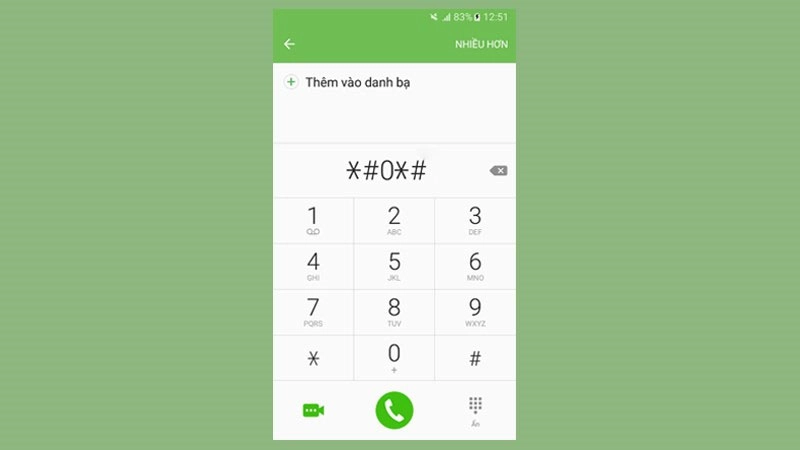
Kiểm tra màn điểm chết trên màn hình Samsung Galaxy S24
- Sau khi nhập xong cú pháp trên và bấm gọi, màn hình sẽ hiển thị một menu điều khiển như hình dưới. Để kiểm tra điểm chết trên màn hình, hãy nhấn vào nút “Receiver”.
- Khi đó, màn hình điện thoại sẽ chuyển sang màu trắng hoàn toàn. Bạn hãy nhìn thật kỹ các góc cạnh và viền của màn hình để kiểm tra xem các đường chỉ đen có màu đồng đều không, có bị biến dạng hay không, và phần nào của màn hình có hiển thị màu trắng không.
- Sau khi kiểm tra xong, nhấn nút "trở về" để quay lại menu điều khiển.
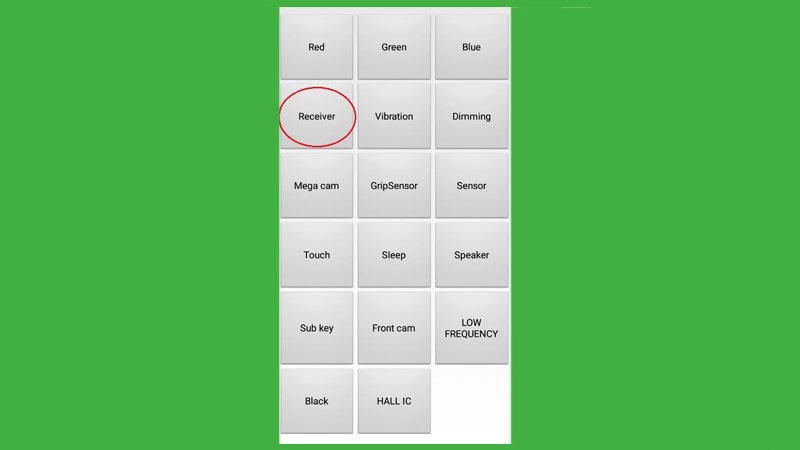
- Tiếp theo, người dùng có thể tiếp tục kiểm tra với các màu màn hình khác như đỏ, xanh lá, xanh dương và đen bằng cách lần lượt chọn vào các mục “Red, Green, Blue và Black”. Tương tự như với màu trắng, hãy chú ý quan sát xem màn hình có bị mất màu hay bị loang mực ở vùng nào không.
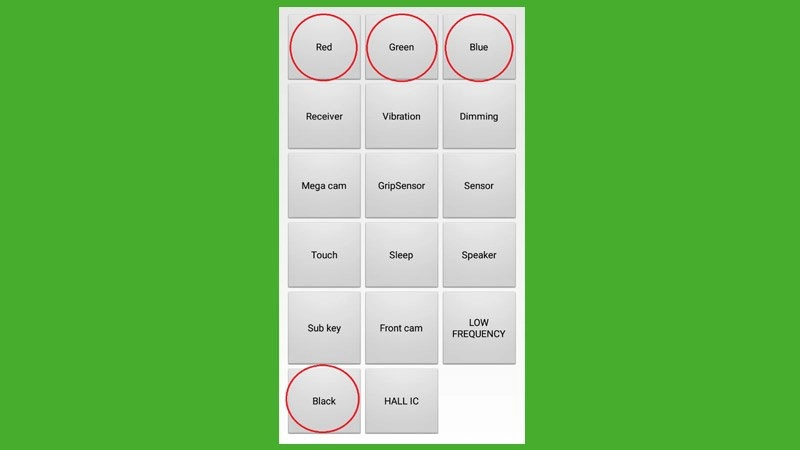
Test cảm ứng màn hình Samsung Galaxy S24
- Trong menu điều khiển, chọn mục “Touch” để kiểm tra khả năng cảm ứng của Samsung Galaxy S24.
- Sử dụng đầu ngón tay để vẽ theo các phần màu xanh lá trên màn hình và chú ý quan sát xem đường vẽ có bị đứt đoạn hoặc méo lệch tại phần nào hay không.
- Bạn cũng có thể vẽ các đường ngẫu nhiên trên màn hình điện thoại để kiểm tra xem khả năng nhận diện cảm ứng của thiết bị có gặp vấn đề hay không. Nếu đường vẽ bị đứt, điều này có thể là dấu hiệu màn hình đã được thay mới hoặc một vài điểm cảm ứng không hoạt động.
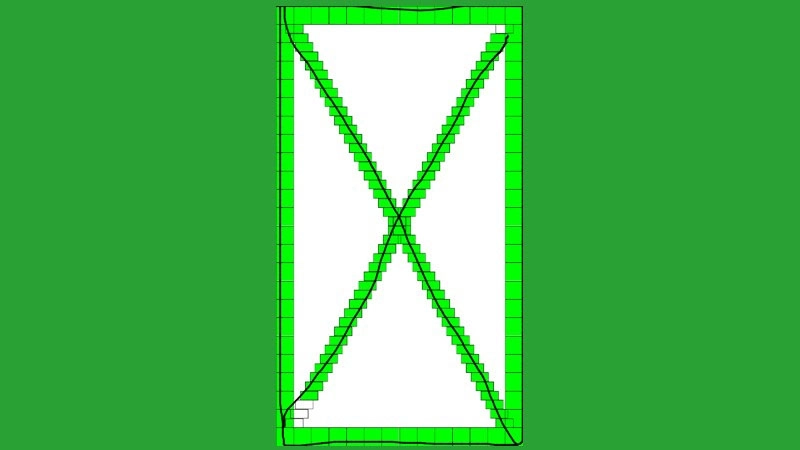
Bài viết đã hướng dẫn chi tiết cách khắc phục tình trạng Điện Thoại Galaxy S24 Bị Treo Màn Hìn, cập nhật những thông tin mới nhất. Chúc bạn thực hiện các bước thành công và khôi phục tình trạng hoạt động bình thường cho điện thoại của mình.





![Thông Số Kỹ Thuật Vivo Y28s 5G [Cập Nhật Mới Nhất 28/6] Thông Số Kỹ Thuật Vivo Y28s 5G [Cập Nhật Mới Nhất 28/6]](https://thuonggiado.vn/img/120x86/uploads/tin_tuc/thong-so-ky-thuat-vivo-y28s-5g.jpg)
![[Cập Nhật] Realme 12 4G Ra Mắt Với Giá Từ 5.5 Triệu Đồng [Cập Nhật] Realme 12 4G Ra Mắt Với Giá Từ 5.5 Triệu Đồng](https://thuonggiado.vn/img/120x86/uploads/tin_tuc/he-lo-realme-12-4g-ngay-ra-mat-voi-man-hinh-oled-120hz-chip-snapdragon-685.jpg)



.jpg)

